【徹底解説】魅力的な商品紹介動画を作れる方法
サービス紹介動画とは企業におけるプロモーションやサービスの紹介を視覚的に表現できる動画です。静止画や紙媒体では伝えにくいサービスの特徴や、競合他社との違いを表現する際に活用されます。実写版の動画でサービスを紹介することもあれば、アニメーションや漫画動画を利用するケースもあります。サービス紹介動画は、営業時や展示会のほか社内における認知の向上を図るなど、あらゆるビジネスシーンで活用できるのも大きな魅力です。この記事では魅力的な商品紹介動画を作れる方法をご紹介します。
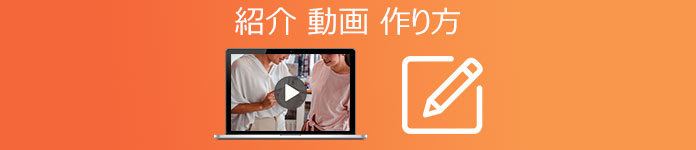
VOB 結合
紹介動画 作り方#1: Aiseesoft スライドショー 作成
Aiseesoft スライドショー 作成は強大なムービー作成ソフトとして、JPG、PNG、GIF形式などの写真を読み込むことができるだけでなく、ビデオカメラで保存したライブストーリやダウンロードした動画などを利用して紹介動画に作成できます。さらに、ビデオクリップをスライドショーに表示して、アニメーションプレゼンテーションを行います。最後に、重要なのは、スライド映画の背景音として独自のナレーションやダウンロードした音楽ファイルを追加することもできます。
ステップ 1素材をロード
上記のボタンをクリックしてソフトをダウンロード・インストールし、そして、起動します。インターフェース画面にある「画像とビデオを追加」をクリックして写真とビデオファイルをプログラムにインポートします。
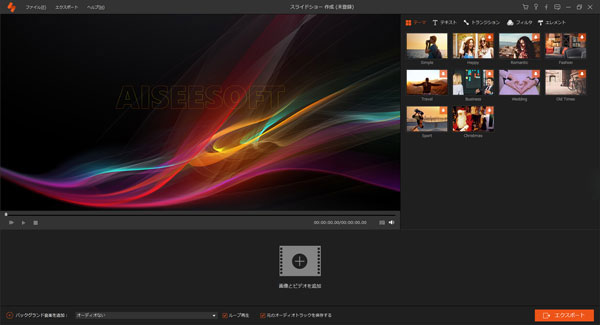
素材をロード
ステップ 2編集をカスタマイズ
「編集」ボタンをクリックして写真などを回転、フリップしたり、コントラストや飽和度や明るさや色合いなどを設定したりすることができます。また、お必要に応じてバックグランドミュージックを削除、追加できます。ファイルを編集した後、既存の「テーマ」を選択するか、または素材をカスタマイズして自分のテーマを作成できます。
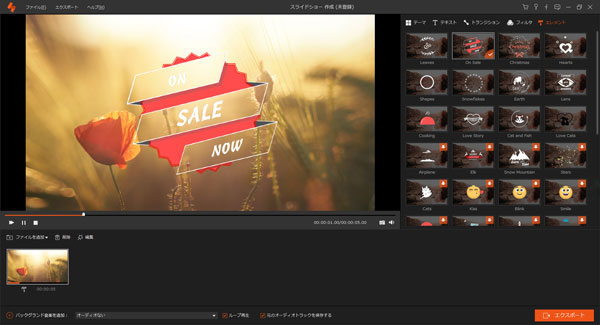
編集をカスタマイズ
ステップ 3動画を保存
プレビューして問題ないなら、「エクスポート」をクリックして出力フォーマットと保存先を選択します。また、デバイスを選択するオプションを提供するため、ムービーをお使いのデバイスの対応できる形式として直接保存できます。更に、設定アイコンをクリックして、エンコーダ、品質、解像度、フレームレートなどの項目をカスタマイズできます。
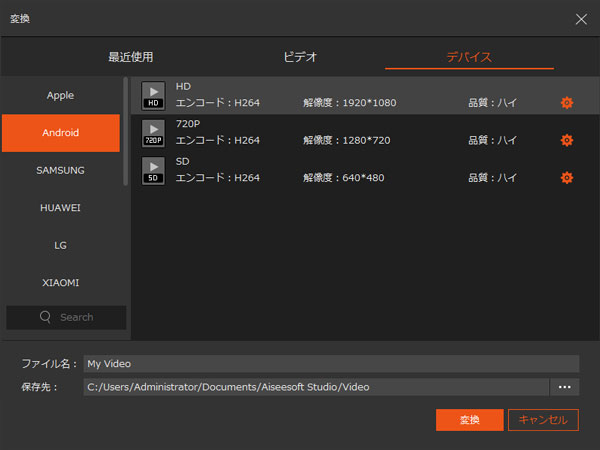
動画を保存
紹介動画 作り方#2: Aiseesoft 動画変換 究極
もし、以上のAiseesoft スライドショー 作成を満足できず、これ以上を望んでいるなら、Aiseesoft 動画変換 究極を試してみてもよいです。簡単に動画ファイルを変換する他、カット、回転、クロップ、フィルター、エフェクト、ウォーターマーク、字幕などの基本編集機能が付属しており、さらに㎹を作成したり、日常生活を撮った写真でコラージュを作ったりするなどもできます。
ステップ 1MVモーションの選択
上記のボタンをクリックし、ソフトをダウンロード・インストールしたら、自動的に立ち上げます。インターフェース画面で「MV」機能を選択します。そして、「追加」または「+」ボタンをクリックして写真、画像などを追加してください。
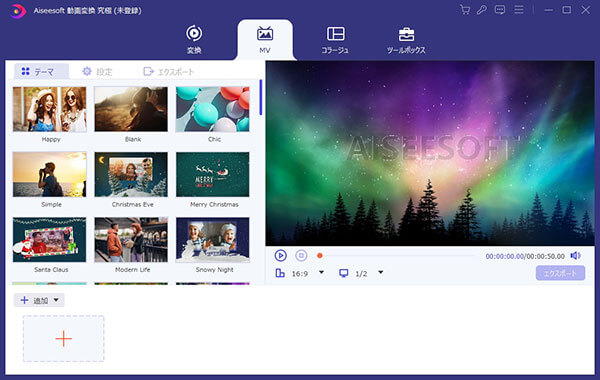
MVモーションの選択
ステップ 2編集のカスタマイズ
相応しいフィルター(テーマ)を適用します。「+」から新たな素材を追加できます。「進む」と「バック」で画像の順位を調整します。また、「編集」ボタンをクリックすると、回転、クロップしたり、透かしや字幕などを追加したり、動画効果を調整したりするなどができます。ニーズにより、必要な部分を切り取ることもできます。
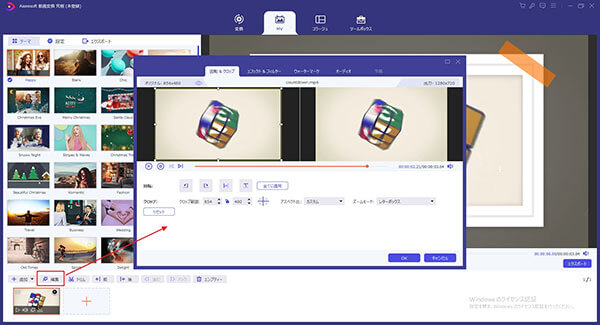
編集のカスタマイズ
ステップ 3エクスポートと保存
「設定」タブからタイトルとBGMを追加したり、再生効果や音量、ディレイなどを設定したりできます。プレビューして問題がなければ、隣の「エクスポート」タブを押して、ムービーのフォーマット、品質、保存先などを変更して保存します。
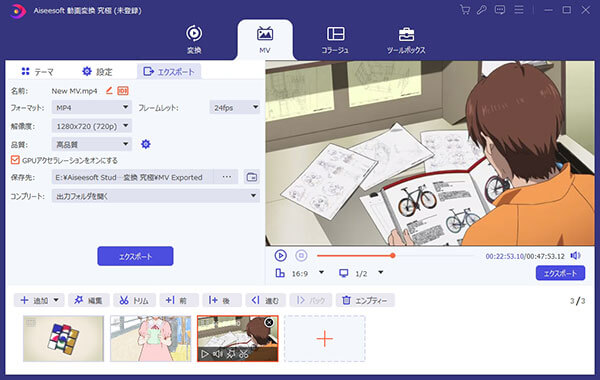
エクスポートと保存
紹介動画 作り方#3: Video Pad
VideoPad動画編集ソフトは誰でも簡単に本格的なビデオ編集ができるシンプル設計かつ高性能な動画編集ソフトです。 動画や音声などのファイルをドラッグアンドドロップで素早く読み込めるほか、VideoPadに動画や音声を直接録画・録音することも可能です。切り取りや結合などの編集ツールのほか、様々なエフェクトや切り替え効果を搭載し、より簡単に楽しくストレスフリーな映像編集ができます。完成した動画作品はそのままSNSにアップしたり、DVDに焼いたり、動画ファイルとして保存したり、自由に選ぶことができます。
ステップ 1ソフトを起動して、ツールバーの「ファイルを挿入」ボタンをクリックして素材を追加します。
ステップ 2エフェクト、切り取りなどを利用して動画を編集してから、プレビュー画面で動画を確認します。
ステップ 3プレビューして問題ないなら、保存先を指定して映像を保存します。
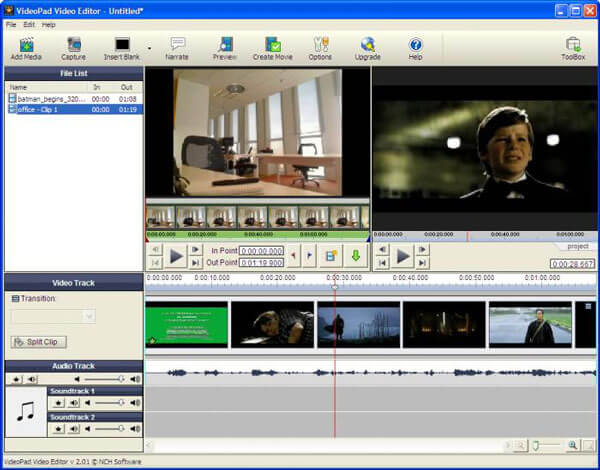
Video Pad
紹介動画 作り方#4: VideoSpin
VideoSpinは動画や写真、音楽を組み合わせてムービーを作成できる無料ソフトです。ビデオファイル、写真、オーディオトラックを埋め込むことができます。複数の要素を組み合わせたり、フィルタや効果を追加したり、トランジションを変更したりできます。フォント、装飾的な要素も選択ができます。特に、インターネットへのインスタントアップロードができます。初心者のために設計されていて、使いやすい動画や写真の編集ソフトを探している人にお薦めします。操作も簡単です。上記のご紹介したソフトと基本同じです。
ステップ 1ソフトを起動して編集したい動画や追加したい曲などの素材をロードします。
ステップ 2上の編集機能をクリックし、エフェクト、切り取りなどを利用して動画を編集します。
ステップ 3プレビューして問題ないなら、保存先を指定して映像を保存します。
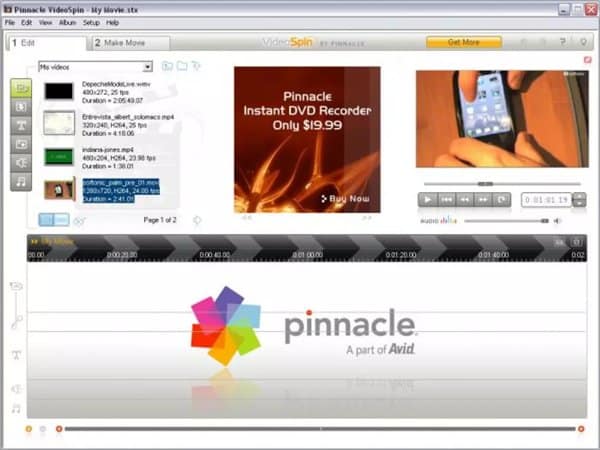
VideoSpin
紹介動画 作り方#5: Video Studio
Video Studioは楽しく、かんたんに最高のビデオを生み出せます。シネマ級のカラーグレーディング、ビデオ マスキング、強化された手ブレ補正、ダイナミックな画面分割ビデオ編集などを楽しめます。直感的なツールやインスタント、プロジェクトテンプレートを利用して、印象的で感動的なムービーが作成できます。また、カット編集、BGM、テキスト、トランジション、書き出し、DVDとBlu-ray焼きなどすべてできます。
ステップ 1ソフトを起動して、動画や写真などの素材をロードします。
ステップ 2上側にある編集タブをクリックすると編集画面になり、ムービーを編集します。
ステップ 3プレビューして問題ないなら、保存先を指定して保存します。

Video Studio
紹介動画の作り方に関するFAQ
質問 1:紹介動画のメリットは何でしょうか?
答え 1:紹介動画の一番のメリットは、会社や商品の価値をアピールできることです。動画の中で、会社の特色や理念、サービス内容、商品のポイントを紹介できるため、顧客やユーザーの購買意欲を高められます。二つ目のメリットは静止画では分かりにくい抽象的な表現も伝えられます。三つ目は短い時間でたくさんの情報を伝えられるのも、紹介動画の大きなメリットです。
質問 2:紹介動画作成の注意点はありますか?
答え 2:ナレーションやインタビューなど、紹介動画の中で人の声が入る場合は、BGMの音量に気を付ける必要があります。動画編集の際は、BGMの音量を30~50%ぐらいに設定することをお薦めします。また、フリー素材ではない既存の音楽・画像を使用した場合、著作権侵害となって動画がアップできないケースもあるので、事前に確認する必要があります。最後に、虚偽の情報を流すと、販売元から動画の削除を言い渡されるケースもあり、視聴者も困惑してしまうため、正確性には注意しましょう。
質問 3:紹介動画作成のコツを教えてもらえますか?
答え 3:効果的な紹介動画を作成するためには、4つのコツがあります。一つ、利用シーンがイメージできるシナリオにする。二つ、ストーリーを盛り込む。三つ、配信する広告フォーマットに動画を合わせる。四つ、テーマはできるだけシンプルにする。